Linux используют не только как операционную систему для сервера или рабочей станции. Для домашнего компьютера он тоже подходит. Среди поставленных перед ним задач можно выделить воспроизведение видео. В этой статье мы рассмотрим лучшие видеоплееры
Конечно, скорость интернет-соединения выросла настолько, что многие пользователи отказались от локальных файлов в пользу площадок видеохостинга и облачных хранилищ. Но видеоплеер никогда не будет лишним. Как минимум он пригодится для просмотра семейных архивов и фильмов в высоком качестве, для которых даже 100 Мбит/с недостаточно.
Содержание статьи
Лучшие видеоплееры для Linux
1. VLC
VLC – это больше, чем просто видеоплеер. Это лучший видеоплеер для Linux. Его разработчики постарались совместить всё, что только можно в одном приложении. Кроме непосредственно проигрывания локальных клипов вы можете как принимать, так и отправлять потоковое видео, конвертировать ролики, воспроизводить музыку и многое другое. Если стандартных функций вам окажется мало, то для скачивания доступны расширения и скины для плеера. Но даже без этого разобраться в тонкой настройке плеера не так просто, к тому же перевод выполнен лишь частично.
И всё же, VLC позволяет настроить себя под требования практически любого пользователя. Есть эквалайзер и нормализация звука, изображение также настраивается в широких пределах. Можно ускорить видео, обрезать кадр, устранить чересстрочность, наложить логотип и так далее. Поддерживаются плейлисты и автоматический переход на следующий файл. Для IPTV можно добавить телепрограмму.
Стоит иметь в виду, что не все функции работают стабильно. Поэтому лучше менять их по одной, чтобы не перенастраивать всё заново после вылета программы. VLC предустановлен на многих дистрибутивах и благодаря тому, что интерфейс написан на Qt, он заработает с большинством оболочек.
Для установки VLC используйте команду:
sudo apt install vlc
2. MPV Player
MPV Player вряд ли подойдёт для повседневного использования, но нельзя не упомянуть этот видеоплеер. Дело в том, что его используют в качестве основы для многих других плееров. Несколько лет назад таким плеером считался MPlayer, но его разработка практически прекращена. К слову, MPV изначально был ответвлением MPlayer, но с каждым годом имеет всё меньше общего с ним.
У MPV есть только минимальный набор элементов управления. Нет даже меню настроек, поэтому большую часть операций следует выполнять через горячие клавиши, описание которых ещё и найти нужно. А настройки спрятаны в конфигурационных файлах.
Однако, при внешнем минимализме он проигрывает практически все форматы, в том числе HDR. Поддерживаются аппаратные кодеки и приём потокового видео. Как и в случае с VLC, функциональность MPV может быть расширена с помощью скриптов Lua. Но повторимся, плеер не имеет проработанного интерфейса и лучше использовать решения на его основе.
Для установки MPV Player используйте команду:
sudo apt install mpv
3. SMPlayer
SMPlayer основан на MPV и имеет несколько оболочек. Тем, кто перешёл с Windows на Linux и использовал MPC, будет приятно видеть соответствующее оформление. Из всех плееров на MPV SMPlayer самый функциональный. К тому же он нетребователен к системе.
Плеер запоминает позицию каждого файла и при повторном открытии начинает воспроизведение с последнего места. Видео имеет не так много настроек, но все функции могут быть применены в том или ином случае. Среди них есть шумодав, повышение резкости, устранение чересстрочности и качественное масштабирование. Звук также можно настроить, в том числе и для качественного воспроизведения через наушники.
SMPlayer умеет воспроизводить потоковое видео, в том числе YouTube (требуется установка smtube). Кроме этого плеер и сам может стать источником для Chromecast. Также в программе есть возможность создавать миниатюры, это будет полезно, если у вас много роликов в семейном архиве.
Для установки SMPlayer используйте команду:
sudo apt install smplayer
4. Kylin Video
Kylin Video также базируется на MPV. Разработка плеера началась в 2017 году и ещё далека до завершения. Пока что больше внимания уделяют другим программам и утилитам дистрибутива Ubuntu Kylin, для которого он и разрабатывается. Как и в предыдущем случае плеер запоминает позицию файлов. Видео не имеет большого количества настроек, но всё же можно включить аппаратное ускорение.
Из минусов стоит отметить посредственный перевод. Это проблема не только плеера, но и дистрибутива Kylin в целом. Также драйвер видео по умолчанию высветляет картинку, но заменить его не составит проблем.
Для установки Kylin Video воспользуйтесь командой:
sudo apt install kylin-video
5. Parole
Видеоплеер Parole использует библиотеки GStreamer и написан для оболочки Xfce. В связи с этим он не перегружен настройками и имеет лишь минимально необходимый набор функций.
Программа запускается практически моментально. Пожалуй, это её главное преимущество. В остальном же Parole ничем не примечателен. Воспроизводить целые папки нельзя, но можно добавить файлы в плейлист.
Для установки Parole используйте команду:
sudo apt install parole
6. GNOME Videos
GNOME Videos или Tothem (в русской версии просто Видео) – это видеоплеер по умолчанию в Ubuntu. Ранее он был известен под названием Totem. Как и другие приложения для оболочки GNOME, плеер не отличается большим набором функций. Можно переключить аудиодорожку и включить субтитры. Также плеер умеет ускорять видео.
Есть галерея фильмов. Однако, не хватает воспроизведения каталогов, для этого приходится выбирать фильмы из галереи. С небольшой коллекцией проблем не возникнет, но запускать воспроизведение целых сезонов не так удобно, к тому же прогрузка миниатюр происходит не моментально.
Для установки GNOME Videos воспользуйтесь командой:
sudo apt install totem
Выводы
Проект MPlayer фактически закрылся, а вместе с ним была прекращена разработка сразу нескольких плееров. Заменивший его MPV пока что не так распространён. Но его уже используют в качестве замены MPlayer в SMPlayer и ряде других проектов. Кроме этого он лёг в основу для создания новых видеоплееров для Linux, вроде xt7-player-mpv, который в скором времени может обрести релизную версию.
GStreamer не имеет большого количества настроек, поэтому его используют для создания простых и нетребовательных плееров, вроде Parole и Totem. Эта библиотека больше подходит для аудиоплееров. VLC так и вовсе занял отдельную нишу. Плеер портирован на большинство операционных систем, и Linux не является исключением. Большое количество функций вызывает уважение, но не все они работают стабильно.
В целом же вы можете выбирать между VLC и SMPlayer, эти видеоплееры наиболее проработаны и могут подстроиться под любого пользователя. Если же вы не заморачиваетесь с настройками, то даже Parole будет достаточно. Отдельно можно выделить Kodi, но это уже целая оболочка, а не просто видеоплеер.
А какой видеоплеер вы выбрали для себя? Какими функциями пользуетесь, а каких наоборот не хватает? Делитесь своим мнением в комментариях.

Anubis – это максимально легкое open-source решение, созданное специально для защиты небольших веб-ресурсов от бесконечного потока запросов от ботов и AI парсеров. Этот инструмент можно считать "ядерным вариантом", потому что он заставляет ботов выполнять вычисления похожие на майнинг криптовалюты. Но это неплохая альтернатива для тех, кто не может или не хочет использовать Cloudflare. Посмотреть детали

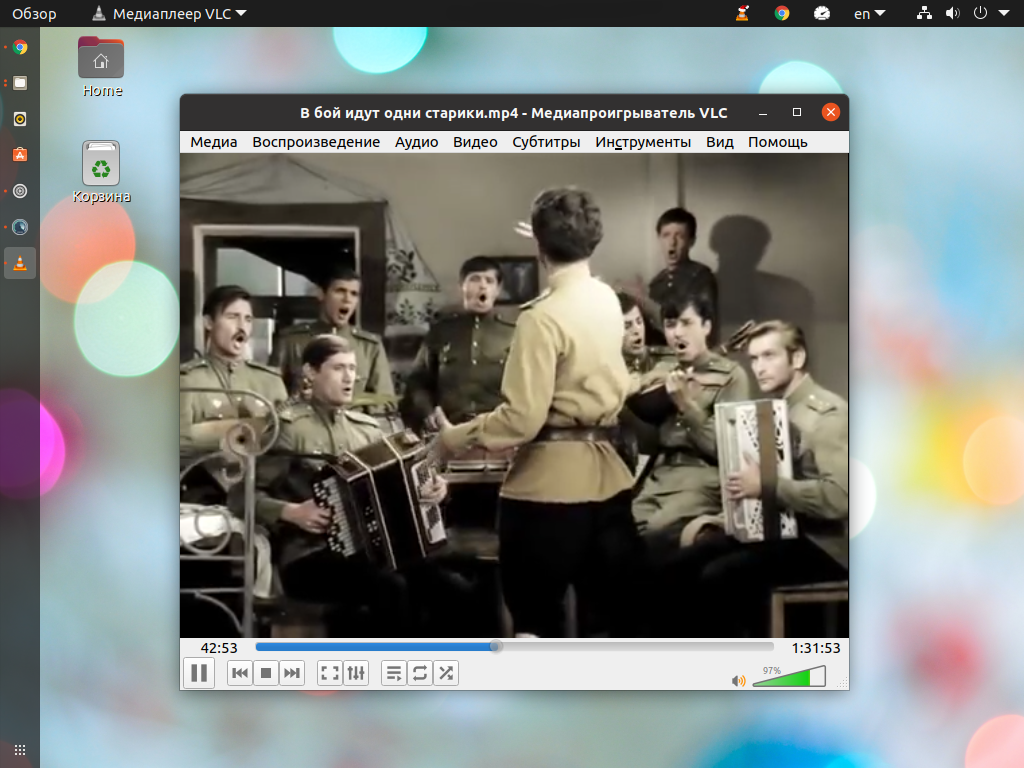
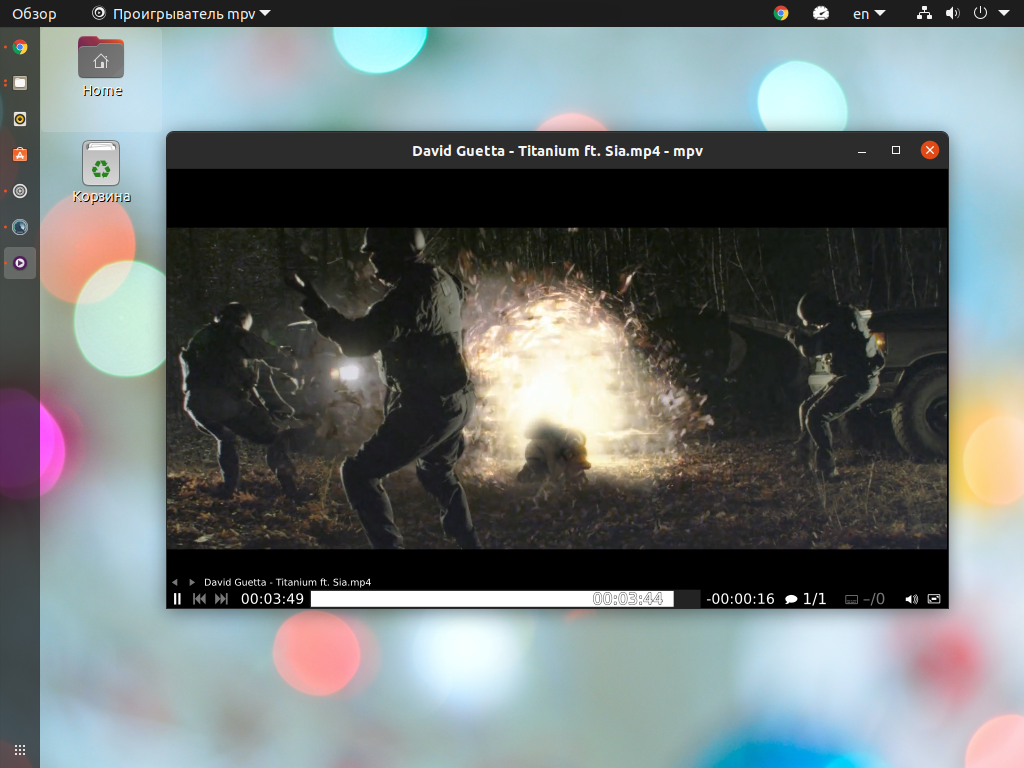
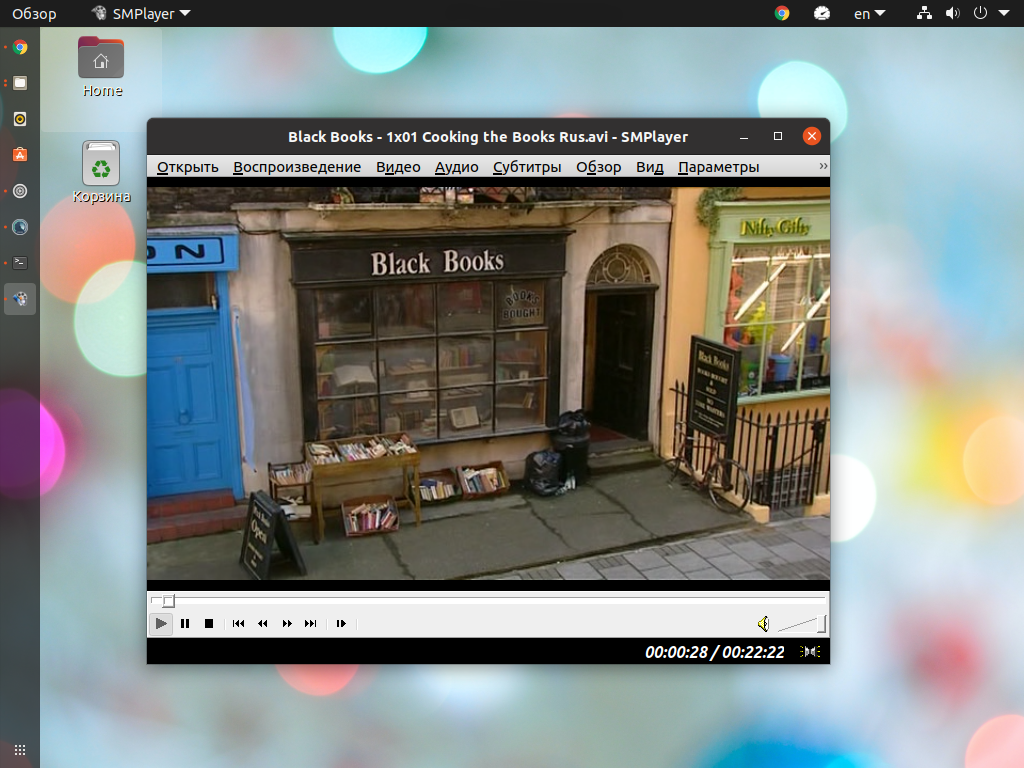
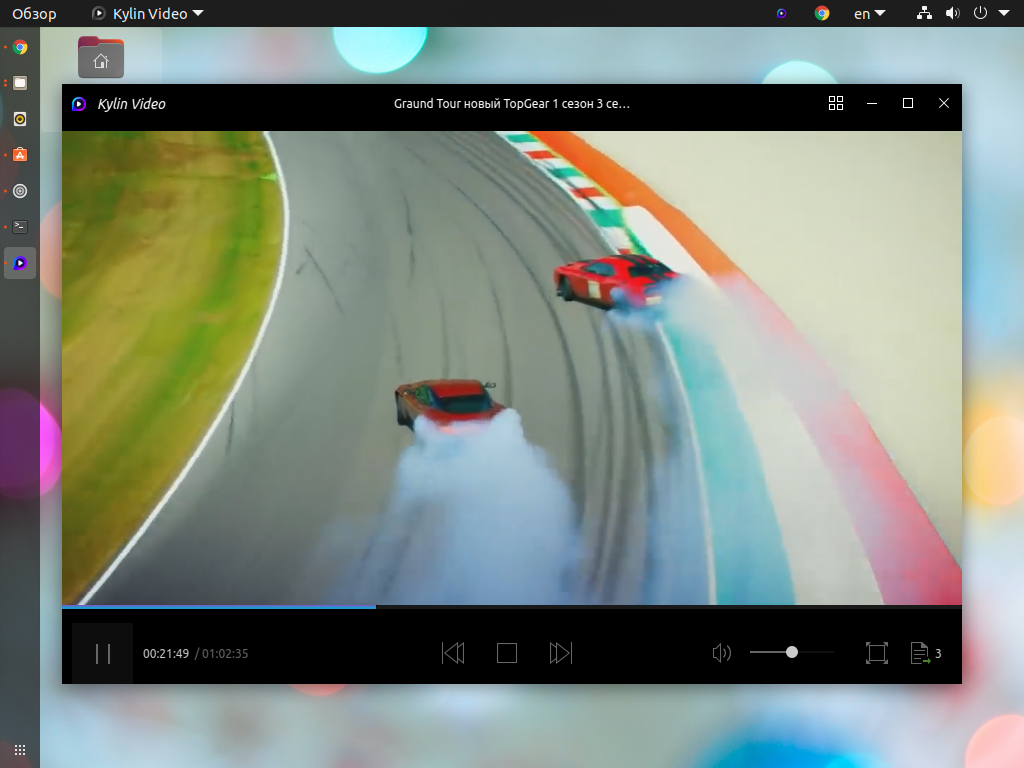
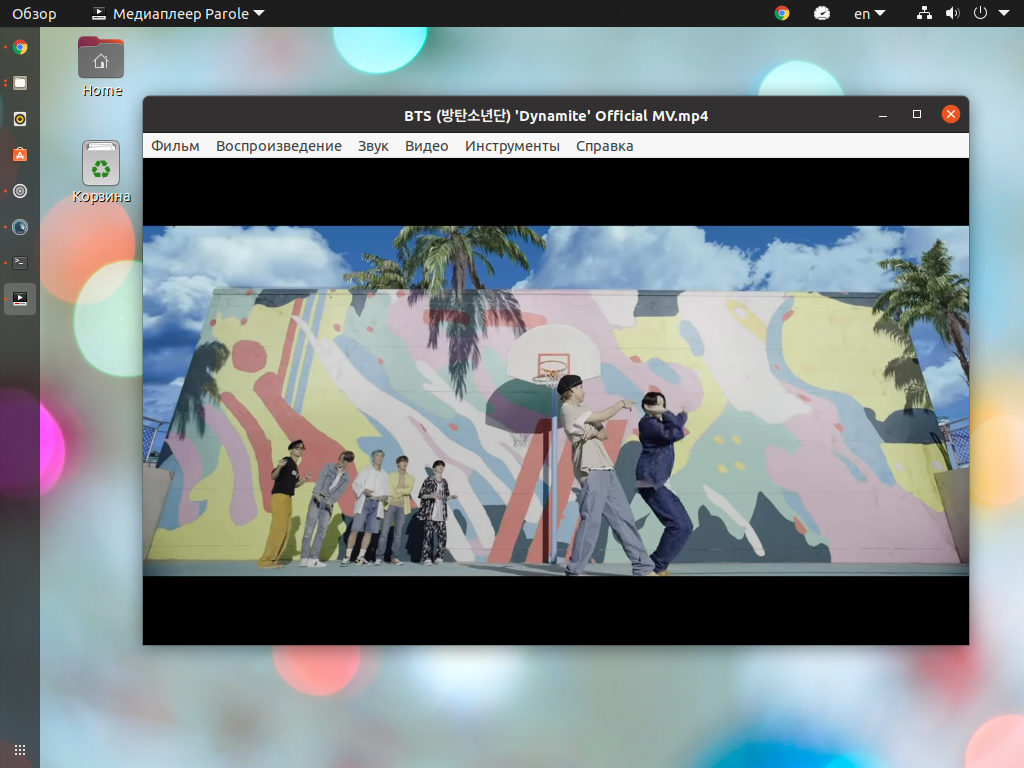
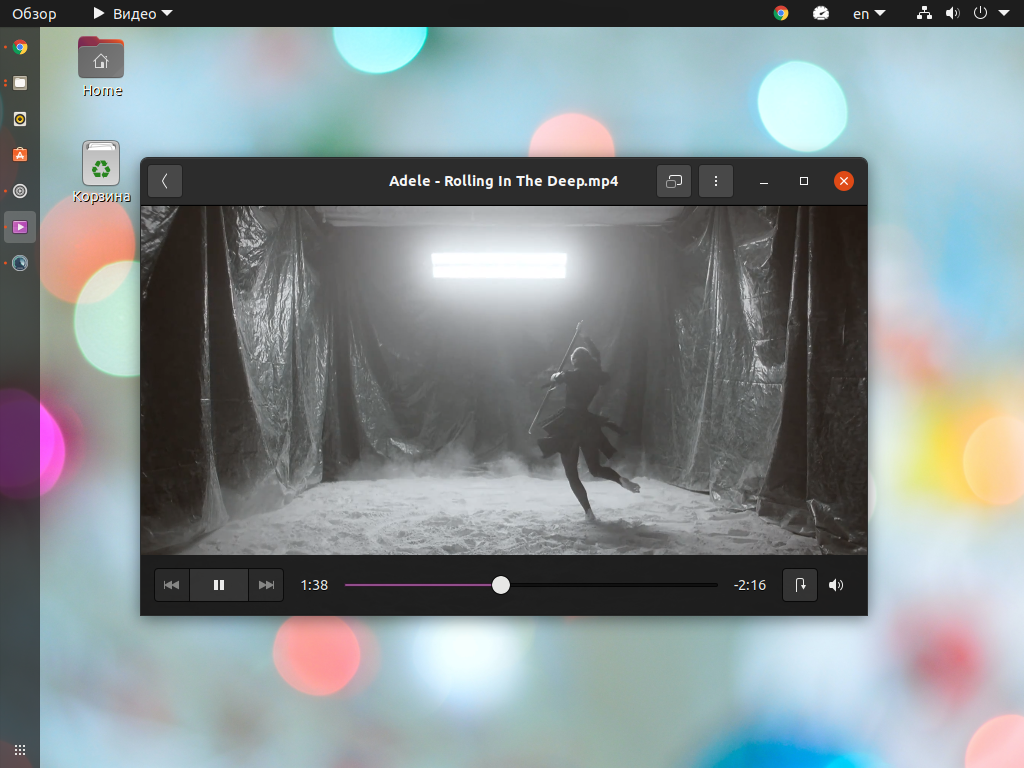

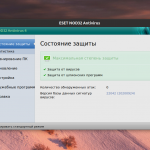
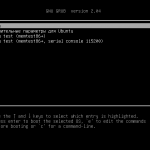
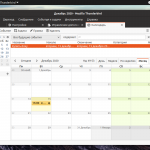

Целлулоид забыли.
Kodi. Kodi же ж
После VLC как-то ничего уже искать не хочется... )
А вот мне VLC очень не нравится. У него имеется, как минимум пара, неприемлемых для меня, проблем.
Первая, очень неприятная, периодические провалы звука при воспроизведении видео и аудио, звук пропадает на 0,5 - 1 секунду, а затем появляется и накладывается на последующее воспроизведение.
Вторая, весьма посредственное качество воспроизведения аудио, даже очень устаревший Windows Media Player работает намного лучше.
А в Linux, даже очень неудобный Dragon Player работает неизмеримо лучше, чем VLC и, что интересно, ни какими настройками невозможно заставить VLC работать лучше. Проверил на десятках компьютерах в различных Linux и Windows.
QMplay2
Есть два видеопроигрывателя - MPV и VLC.
Остальное просто оболочки к ним.
mpv должен быть первым в статье
целулоид - всего лишь гуй на GTK+ для MPV
Соотвественно "умеет" и может ровно всё тоже самое
Мне всегда больше нравился SMPlayer в сравнении с VLC на Linux. Ещё со времен Mandriva 2010, когда там SMPlayer шел "из коробки", а VLC не ставился со стороннего репозитория и я был тогда нубом в линухе чтобы самостоятельно пробовать разрулить что там за конфликты.
Я до сих пор не нашел ничего такого важного, что умел бы VLC, но не умел SMPlayer и это с большим удобством. Просмотр музыки, видео, плейлисты ТВ каналов и радио, даже просмотр ютуба без браузера, если установить дополнительный пакет к SMPlayer для поиска видосов на YouTube. Тупо копировать ссылки как-то не удобно.
VLC работает хреново в последнее время конкретно на Linux Mint с Mate и официальными дровами Nvidia. Замечаю это ещё с версии Mint 17 где-то. Постоянно какие-то дергания, подвисания. Если смотреть видео на весь экран развернуто, то при наведении мышкой в нижнюю часть экрана, панель прокрутки видео появляется не сразу и вообще подглючивает так заметно.
В VLC неудобно реализовано подключение внешних аудиодорожек, чем я постоянно пользуюсь при просмотре фильмов. А в SMPlayer очень удобно всё реализовано, особенно в стиле оформления KDE4 - он стремноватый, но очень интуитивный.
В VLC есть возможность записать фрагмент видео, будь это потоковое вещание или обычное видео и даже есть плагин для телетекста при просмотре IPTV-каналов
А вот интересно, на винде плеер MPC-HC умеет переключать следующее/предыдущее боковыми кнопками мышки. А если курсор на строке перемотки, то боковыми кнопками происходит микроперемотка вперед/назад на пару секунд, что чрезвычайно удобно.
Кто в курсе, SMPlayer или какие другие плееры так умеют?
*VLC - это больше чем плеер. Это глитчи, баги, загруженный на 100% процессор и изображение в полоску.
Все перечисленные плееры лютое говно от криворуких софтописак, ни одного человеческого плеера нет. VLC доломали окончательно, теперь в нем ничего не работает, сыпет багами налево и направо.
VLC имеет адски неудобные и нелогичные настройки. Настроек много, но они так бестолково сделаны, что пользоваться откровенно неудобно. Например, чтобы включить воспроизведение с прежней позиции, найти без подсказки данный пункт меню невозможно. Эта настройка расположена Инструменты/Настройки/Интерфейс/Основные интерфейсы/Qt. Почему Настройки не корневой раздел , а в Инструментах ? Почему настройка воспроизведения в интерфейсе ? И как понять, что надо открывать какой то раздел Qt ))) Помимо этого из списка плейлиста без пол литра нельзя понять, как вернуться к воспроизведению. Эргономика неприемлемо сложно устроена. Чтобы просто смотреть видео, требуются мануалы.
На октябрь 23 - Deepin топ. Сочетание стиля и удобства.
При условии что у вас окружение deepin и нравится интерфейс начала-середины нулевых. На kde выглядит и работает как на корове седло.
Честно сказать долгое время пользовался VLC. Нравилось что никакие дополнительные костыли не нужны - играет практически все что нужно. Вернуть воспроизведение на то же место решал простой перетяжкой бегунка. а потом по 5 сек туда-сюда. Но последнее время VLC начал открывать чересчур много. Например ссылки в меню мест на панели. Конечно не находит там ни музыки, ни видео и очень огорчается. Поскольку меню "места" у меня в обычной жизни забито - его чрезмерная услужливость создает определенные проблемы.
Пробовал найти обновление но у меня уже стоит последняя (доступная под мою ос) версия. Проверено как в репах так и на ланчпаде.
Придется искать аналог. Либо искать решение для воспроизведения. Далеко не все аудио понимает Audacious, про видео просто молчу